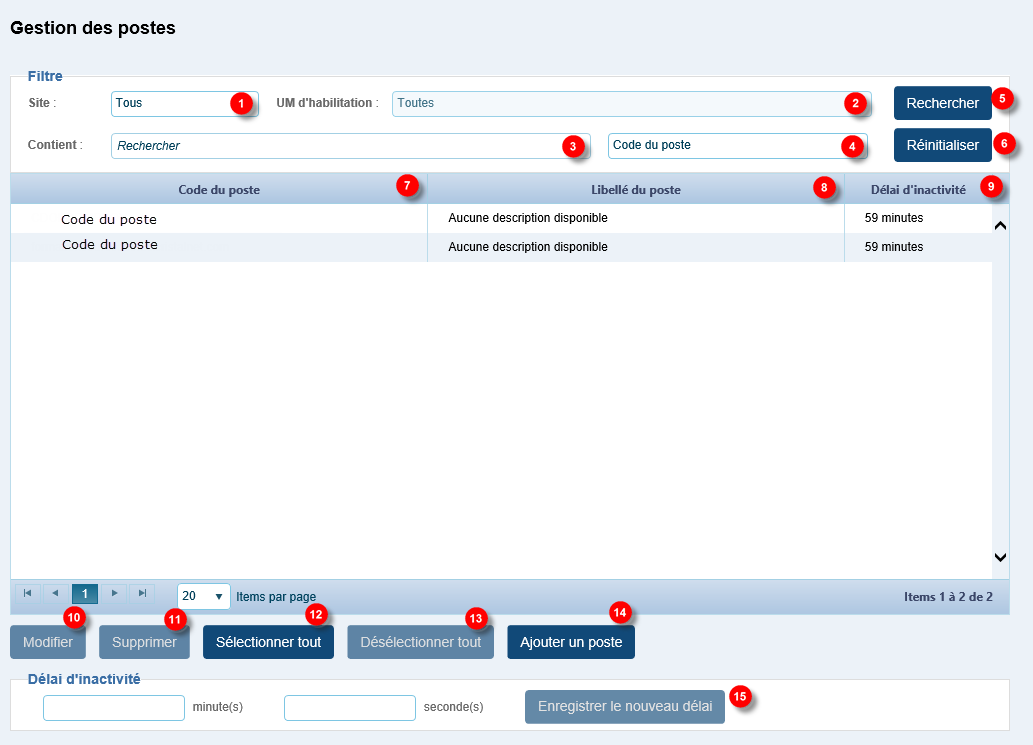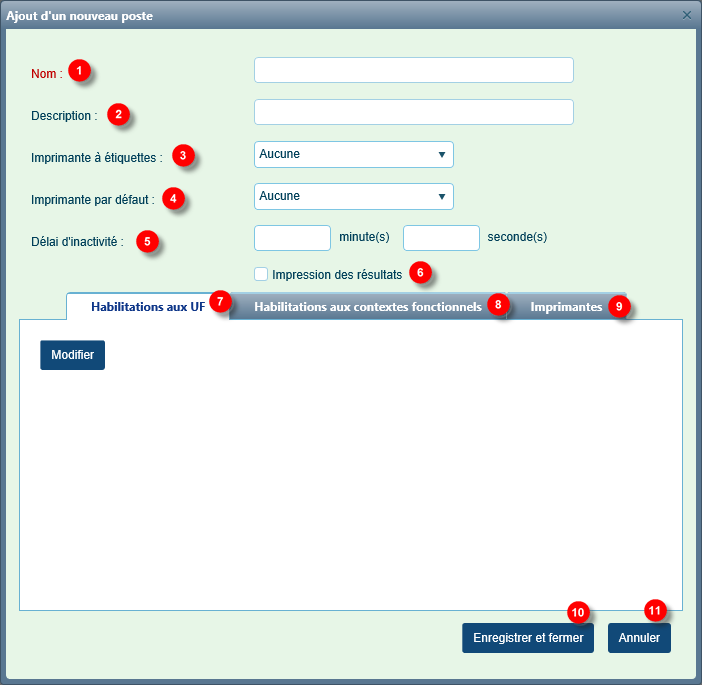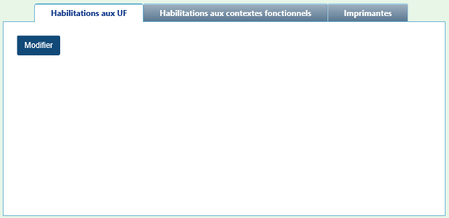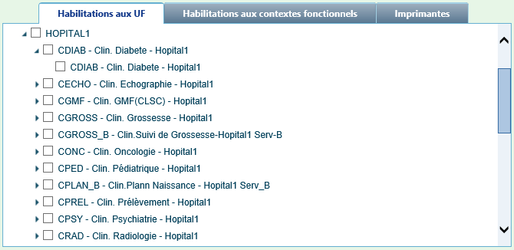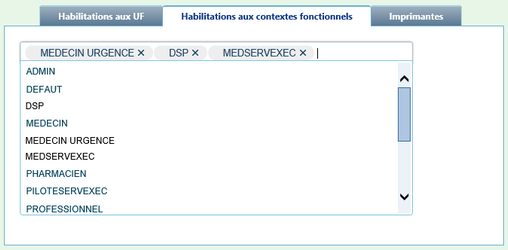Gestion des postes
À quoi sert la gestion des postes?
La gestion des postes sert à attribuer des accès et des habilitations à un poste d'ordinateur. Ainsi, un utilisateur se connectant à Cristal-Net à partir d'un poste aura accès aux fonctionnalités autorisées par le poste et par son profil utilisateur. La gestion des postes permet, par exemple, de limiter la consultation de dossiers patients à une unité de soins donnée pour certains corps d'emplois. Seules les personnes détenant les droits requis (généralement les « pilotes » de l'établissement) peuvent accéder à la gestion des postes.
Accéder à la gestion des postes
À partir du menu principal de Cristal-Net, cliquer sur ADMIN. CRISTALNET > Postes. La fenêtre de gestion des postes s'affichera.
Consulter la liste des postes
Un tableau affiche les différents postes configurés dans l'environnement Cristal-Net de l'établissement. Les postes sont triés par code de poste.
Le tableau qui suit présente une description de la fenêtre de gestion des postes.
DESCRIPTION | COMMENTAIRES | |
|---|---|---|
| 1 | Filtres :
| Recherche des postes habilités à l'unité de soins. |
| 2 | ||
| 3 | Filtre :
| Recherche les postes contenant la chaîne de caractères dans l'un des champs suivants :
|
| 4 | ||
| 5 | Rechercher | Bouton de recherche. |
| 6 | Réinitialiser | Bouton pour réinitialiser la recherche. |
| 7 | Code du poste | |
| 8 | Libellé du poste | |
| 9 | Délai d'inactivité | Délai d'inactivité autorisé avant que l'utilisateur ne soit déconnecté de sa session Cristal-Net. |
| 10 | Modifier | Modifier le poste sélectionné. |
| 11 | Supprimer | Supprimer les postes sélectionnés. |
| 12 | Sélectionner tout | Sélectionner tous les postes. |
| 13 | Désélectionner tout | Désélectionner tous les postes. |
| 14 | Ajouter un poste | Ajouter un nouveau poste. |
| 15 | Délai d'inactivité | Permet de modifier le délai d'inactivité d'un ou de plusieurs postes simultanément. Le nouveau délai s'appliquera à l'ensemble des postes sélectionnés. |
Ajout ou modification d'un poste
La fenêtre suivante s'affiche lorsqu'un utilisateur détenant les droits requis clique sur le bouton Ajouter un poste ou Modifier.
Le tableau qui suit présente une description de la fenêtre Ajout d'un nouveau poste. La fenêtre de modification est identique.
DESCRIPTION | COMMENTAIRES | |
|---|---|---|
| 1 | Nom | Nom du poste. Doit correspondre à la résolution DNS (Domain Name Server) de l'adresse IP. |
| 2 | Description | Description du poste. |
| 3 | Imprimante à étiquettes | Imprimante où seront imprimées les étiquettes générées à partir de ce poste. |
| 4 | Imprimante par défaut | Imprimante par défaut du poste. |
| 5 | Délai d'inactivité | Délai d'inactivité autorisé avant que l'utilisateur ne soit déconnecté de sa session Cristal-Net. |
| 6 | Impression des résultats | Rend l'impression des résultats disponible à partir de ce poste. |
| 7 | Habilitations aux unités fonctionnelles (UF) | Gestion des habilitations à des unités fonctionnelles. |
| 8 | Habilitations aux contextes fonctionnels | Gestion des habilitations aux contextes fonctionnels |
| 9 | Imprimantes | Gestion des imprimantes utilisables par le poste. |
| 10 | Enregistrer et fermer | Permet d'enregistrer les modifications effectuées et de fermer la fenêtre. |
| 11 | Annuler | Ferme la fenêtre sans que les modifications aient été enregistrées. |
Habilitations aux UF
L'onglet Habilitations aux UF permet d'associer une ou plusieurs unités de soins au poste.
Cliquer sur Modifier pour accéder à l'édition des habilitations aux unités fonctionnelles.
La liste des unités fonctionnelles est alors présentée. Cocher celles qui doivent être associées au poste.
Habilitations aux contextes fonctionnels
L'onglet Habilitation aux contextes fonctionnels permet de lier le poste à certains contextes fonctionnels. Ainsi, les intervenants se branchant à Cristal-Net à partir de ce poste auront accès uniquement aux fonctions autorisées par le contexte fonctionnel et par le profil de l'intervenant.
En savoir plus sur les contextes fonctionnels.
Imprimantes
![]() Remarque : Cette fonctionnalité sera utilisée dans une version ultérieure de Cristal-Net.
Remarque : Cette fonctionnalité sera utilisée dans une version ultérieure de Cristal-Net.
L'onglet Imprimantes a été conçu pour permettre de sélectionner l'imprimante qu'un utilisateur peut utiliser à partir de ce poste. La liste des imprimantes disponibles peut être configurée à partir de la gestion des imprimantes.